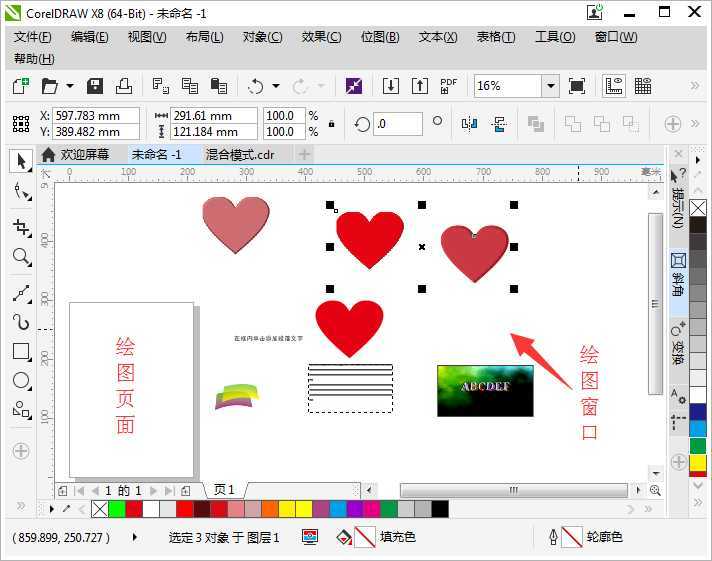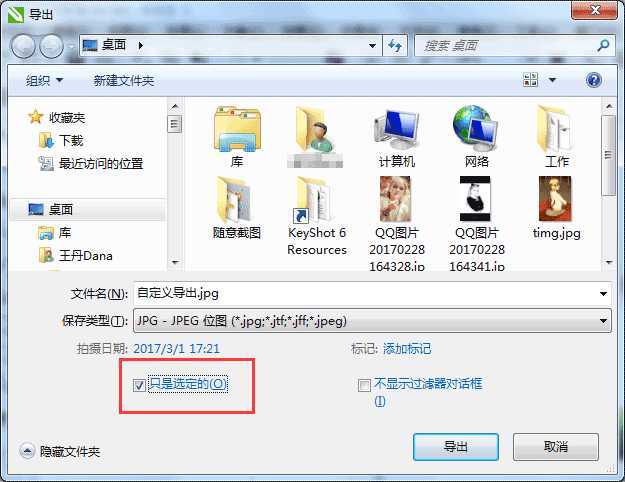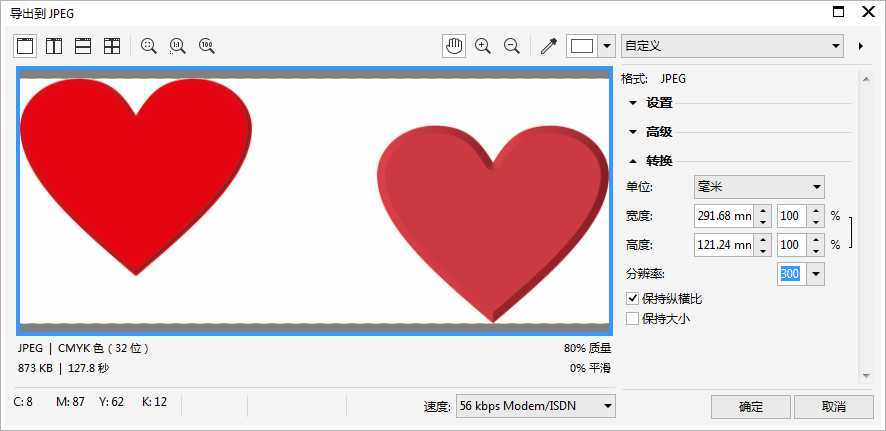杰网资源 Design By www.escxy.com
通过上文的介绍,我们已经会将CDR文件保存为JPG格式了,相关内容可点击《CDR如何将图片保存为JPG格式?》但是被保存的是CDR绘图区域(包括绘图页面和绘图窗口)的所有对象,如果想要单独保存、导出某一个对象,该如何操作呢,本文跟小编一起来看看在CDR中如何将指定对象保存为JPG格式。
1. 在CDR绘图窗口,利用“选择工具”选中需要导出的对象,如图所示已选择两个心形。如果不选中的话,CorelDRAW软件会把有页面中的所有对象都导出来。
2. 点击“文件”在下拉菜单中选择“导出”命令,在弹出的对话框中定义文件保存位置、输入文件名并选择保存类型为JPG格式。接着很重要的一步,在页面左下角将“只是选定的”选项勾选,然后单击“导出”按钮。
3. 在弹出的“导出到JPEG”对话框中可以清楚的看到被预览的对象就是在第一步时被选中要导出的对象。根据需要设置导出图片的颜色模式、图片质量、大小和分辨率等。
4. 设置完成后,点击确定就可以将选定对象成功的保存为JPG格式了(通过.jpg的后缀名查看)。
以上就是在CDR中如何将指定对象保存为JPG格式方法介绍,操作很简单的,不会的朋友可以参考本文,希望这篇文章能对大家有所帮助!
标签:
对象,JPG格式
杰网资源 Design By www.escxy.com
广告合作:本站广告合作请联系QQ:858582 申请时备注:广告合作(否则不回)
免责声明:本站文章均来自网站采集或用户投稿,网站不提供任何软件下载或自行开发的软件! 如有用户或公司发现本站内容信息存在侵权行为,请邮件告知! 858582#qq.com
免责声明:本站文章均来自网站采集或用户投稿,网站不提供任何软件下载或自行开发的软件! 如有用户或公司发现本站内容信息存在侵权行为,请邮件告知! 858582#qq.com
杰网资源 Design By www.escxy.com
暂无评论...
RTX 5090要首发 性能要翻倍!三星展示GDDR7显存
三星在GTC上展示了专为下一代游戏GPU设计的GDDR7内存。
首次推出的GDDR7内存模块密度为16GB,每个模块容量为2GB。其速度预设为32 Gbps(PAM3),但也可以降至28 Gbps,以提高产量和初始阶段的整体性能和成本效益。
据三星表示,GDDR7内存的能效将提高20%,同时工作电压仅为1.1V,低于标准的1.2V。通过采用更新的封装材料和优化的电路设计,使得在高速运行时的发热量降低,GDDR7的热阻比GDDR6降低了70%。